在CAD设计过程中,合并多张CAD图纸是一个常见的需求,尤其在处理大型项目或需要整合多个设计师的工作成果时。下面,小编将以浩辰CAD软件为例,给大家详细介绍几种多张CAD图纸合并的方法技巧,一起来看看吧!
方法1:复制粘贴(Ctrl+C / Ctrl+V)
(1)在浩辰CAD中打开第一张图纸后,选择需要合并的内容,可以使用鼠标拖拽或者按住【Shift】键选择多个对象。
(2)按下【Ctrl+C】复制选中的内容,切换到目标图纸,然后按下【Ctrl+V】将复制的内容粘贴到目标图纸中。
(3)调整位置和布局,确保合并后的CAD图纸符合需求即可。
方法2:插入块(INSERT命令)
首先在浩辰CAD中打开目标图纸文件,然后点击菜单中的【插入-块】(或者使用【INSERT】命令)。在弹出的对话框中,选择要插入的块来源,可以是其他打开的图纸。确认插入选项,并点击确定。拖动或指定插入点,将块插入到目标图纸中即可。

方法3:外部参照(XREF命令)
(1)在浩辰CAD中打开目标图纸文件后,点击菜单中的【插入-外部参照】(或者使用【XREF】命令)。
(2)在弹出的【选择参照文件】对话框中,选择要插入的外部参照文件,即其他图纸。确认插入选项,并点击确定。
(3)调整外部参照的位置和比例,使其适应目标图纸。

总之,在浩辰CAD软件中通过复制粘贴、插入块和外部参照等方法,可以快速的将多张CAD图纸合并成一张。在合并过程中,注意保持图纸的坐标系、单位和图层管理的一致性,并利用查找和替换功能统一属性设置,可以提高合并效果和工作效率。
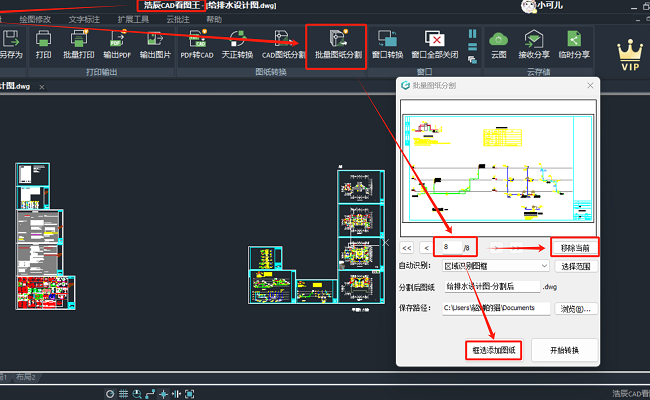
2024-06-19

2024-05-21
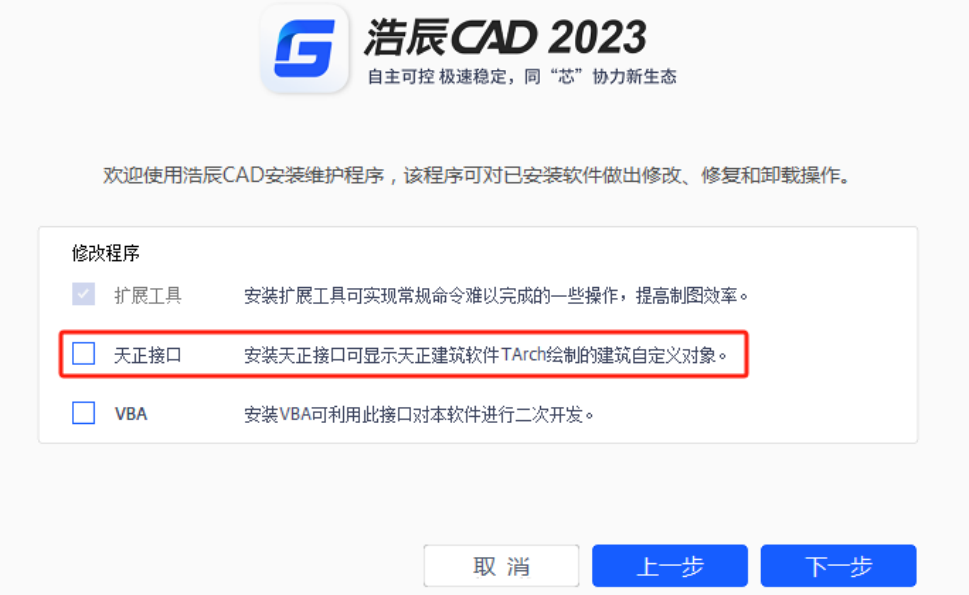
2024-03-28

2024-03-21

2024-01-17

2023-12-27

2023-11-29

2023-11-27

2023-09-07

2023-09-05

2023-08-09

2023-06-19
